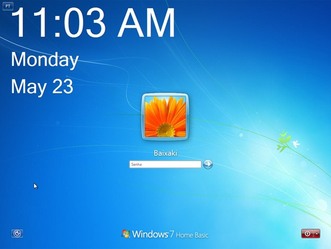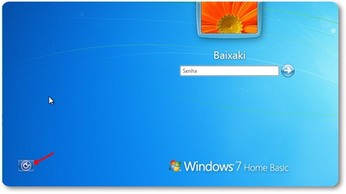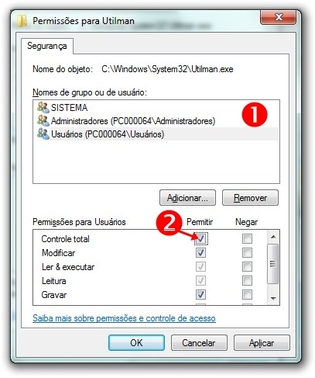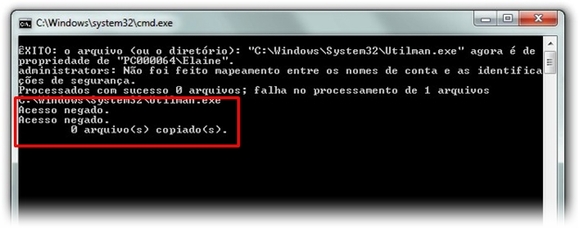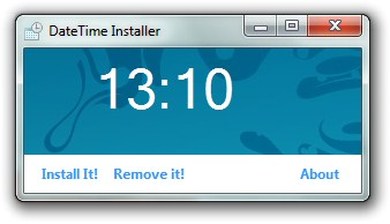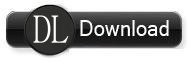Atenção: essa dica não funciona para windows7 de 64 bits.
1- Antes de estalar deve alterar as configurações de segurança do windows caso contrario você não consiguira subistituir os arquivos
|
Para começar, localize o arquivo “Utilman.exe” presente em C:\Windows\System32. Agora, clique com o botão direito do mouse sobre o arquivo e escolha a opção “Propriedades”. Na janela que abrir, acesse a aba “Segurança”. Na janela de permissões, clique sobre a opção “Editar” presente abaixo da lista de usuários que têm acesso ao arquivo; outra tela será exibida. Em “Nomes de grupo ou de usuário:”, selecione a entrada “SISTEMA” e, em seguida, marque a opção “Controle total” localizada em “Permissões para Usuários”, como mostra a imagem abaixo. |
Repita o processo para o seu usuário e para “Administradores”. Feito
isso, não se esqueça de clicar em “Aplicar” para que as modificações
tenham efeito. Agora, é só executar o “Windows 7 ClockDate Installer”
novamente e aguardar até que o processo de instalação seja finalizado.
2- Como instalar
A instalação do 8 Clock and Date for Windows 7 é bem simples, desde que você tenha permissão completa para a pasta C:\Windows\System32. O primeiro passo é descompactar o conteúdo presente no arquivo RAR baixado em qualquer diretório da máquina. Feito isso, execute o arquivo “Windows 7 ClockDate Installer.exe”.
Na tela de instalação que aparecer, escolha a opção “Install It!” e aguarde alguns segundos até que o processo seja iniciado. Fique atento às mensagens exibidas no prompt de comando, pois elas indicam se o aplicativo foi realmente instalado. Caso haja algum erro de acesso à pasta System32, a tela ficará parecida com a da imagem abaixo.
|
A instalação do 8 Clock and Date for Windows 7 é bem simples, desde que você tenha permissão completa para a pasta C:\Windows\System32.
O primeiro passo é descompactar o conteúdo presente no arquivo RAR
baixado em qualquer diretório da máquina. Feito isso, execute o arquivo
“Windows 7 ClockDate Installer.exe”.
Na tela de instalação que aparecer, escolha a opção “Install It!” e aguarde alguns segundos até que o processo seja iniciado. Fique atento às mensagens exibidas no prompt de comando, pois elas indicam se o aplicativo foi realmente instalado. Caso haja algum erro de acesso à pasta System32, a tela ficará parecida com a da imagem abaixo. |
|
Caso isso aconteça, é preciso alterar as permissões de acesso ao arquivo “Utilman.exe”. Do contrário, o aplicativo foi corretamente instalado e você já pode testá-lo; basta reiniciar o computador e, na tela de logon, clicar no botão de acessibilidade para que o relógio e o calendário sejam mostrados. A desinstalação do 8 Clock and Date for Windows 7 pode ser feita por meio da opção “Remove it!” presente na tela principal da aplicação. |